営業時間:平日 9:00〜18:00(土日祝休)
- ホーム
- サポートからのお知らせ 新機能リリース情報
サポートからのお知らせ
'13年 1月の機能アップデート内容
2013/01/292013年1月に、以下の機能追加・改善を行いました。
コンテンツパーツ一覧に検索機能を追加いたしました
特定のキーワードを含むコンテンツパーツを素早く検索することができる機能を追加しました。過去のコンテンツから特定のワードを含むものを修正したい場合などにご活用ください。
操作手順
1.「ホームページ」タブ→「ホームページパーツ一覧」
2.画面右上にある入力欄に検索ワードを入力して、「検索」をクリックすると、検索ワードがタイトルや本文などに含まれているコンテンツパーツがしぼりこまれて表示されます。
アップロードした画像の編集機能に回転機能を追加いたしました
画像を回転させる機能を追加いたしました。
操作手順
1.「ホームページ」タブ→「ファイルアップロード・ファイルの管理」→編集したい画像欄の鉛筆ボタンをクリック
2.回転欄から回転操作を選択し、「変更を試す」をクリック
3.「元画像を上書きして変更を反映する」をクリック
顧客名簿一覧画面でチェックをつけたIDを、しぼりこみ条件に加える機能を追加いたしました
操作手順
1.「顧客管理」タブ→「顧客名簿一覧」をクリック
2.しぼりこみ条件に加えたい顧客欄にチェックをつける
3.一覧上部の「しぼりこみ条件に加える」ボタンをクリック
以上の操作でチェックをつけたID群がしぼりこみ条件欄に加わります。
様々な条件に加えて、IDの特定条件を加えたい場合などにご利用ください。
管理画面への連続ログイン失敗で、一定時間ログインできなくする機能を追加しました
連続したログイン操作の失敗を行うと、一定時間ログイン操作を無効にすることで、システムへ不正アクセスに対する強度を高めます。
操作手順
1.「システム設定」タブ→「オプション設定」をクリック
2.「ログイン不正アクセス予防」欄を設定して、画面下部の「保存」をクリック
WEBフォーム表示時の顧客emailアドレスを初期値表示するかの設定を可能にしました
メルマガ会員に向けてWEBフォームへの個別誘導URLを貼りつけた場合、WEBフォーム表示時にemailアドレスを初期表示しておりましたが、その設定をWEBフォーム設定で変更していただけるようになりました。
「WEBフォーム編集」画面「STEP5」中の「既存顧客情報の表示設定」にて、表示するかしないかの設定をしていただけます。
カレンダー表示機能に縦表示のモードを追加しました
カレンダーの表示形式に従来の標準型のカレンダーに加えて、縦型の表示形式も追加しました。
操作手順
1.レビュー画面から表示形式を変更したいカレンダー付近の「表示項目の設定」をクリックして、表示方法を設定
画像ライブラリ機能を追加しました
サービスバナーや、ヘッドラインイメージなどにご利用いただける画像ライブラリー機能を追加しました。
操作手順
1.コンテンツパーツ編集画面のリンクバナー欄の「バナーライブラリから選ぶ」をクリック
2.画像ライブラリの画像をクリック
※ライブラリの画像は今後充実させていく予定です!
画像のアップロード操作の一部のブラウザで改良しました
画像ファイルをアップロードする操作で、ドラッグアンドドロップによるアップロードも可能にいたしました。
ただし、ブラウザによって対応していないものもございますので、βリリースとさせていただいております。
本文エディタのツールバーに表のセルカラーの設定機能ボタンを追加しました
表のセルのカラー(背景色)を設定する機能を本文エディタのツールバーに追加しました。
操作手順
1.本文編集エリア上部のツールバー(ボタン群)の中の「Pro」ボタンをクリックしてプロ編集モードにする
2.カラー設定したい表の箇所(セル)をクリック
3.本文編集エリア上部のツールバー(ボタン群)の2段目、右から4つめの「セルカラー」ボタンをクリック
4.色を選択
その他、細かい改良と動作の安定性向上を行いました。
機能リクエスト、ご意見、ご要望いただきましたユーザーの皆様、ありがとうございました。
また、お気づきの点などございましたら、スマイル管理画面の「サポート」-「お問い合わせ」より、お気軽にお寄せください。
今後も、さらなる改良など「リウムスマイル!」のサービス拡充と安定的な稼働を目指してまいりますので、引き続き変わらぬご愛顧を賜りますようお願い申し上げます。
'12年 12月の機能アップデート内容
2012/12/27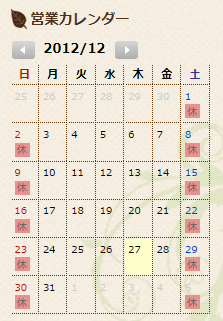 1.ホームページに定休日やイベント情報など載せた右の例のようなカレンダーを簡単に作成、表示する機能を追加しました。
1.ホームページに定休日やイベント情報など載せた右の例のようなカレンダーを簡単に作成、表示する機能を追加しました。5.ソーシャルプラグイン(SNS機能ボタン)ボタン表示で「LINEに送る」の表示に対応いたしました。
'12年 11月の機能アップデート内容
2012/11/052012年11月に、以下の機能追加・改善を行いました。
- コンテンツパーツ本文の編集機能を、使い勝手の向上と動作の軽量化を目的として新しいものに更新いたしました。
- 送信予約中のメールの予約内容を、一覧の虫眼鏡ボタンで確認できるようになりました。
- アクセス解析機能にページ別の日毎集計画面を追加しました。
「ホームページ」タブ→「アクセス解析」→「ページ別で見る」→「ページURLをクリック」で、そのページへのアクセスのみを日毎にチェックすることができます。 - プレビュー画面機能のユーザーインターフェイス向上を目指して改良いたしました。
- マガジン型レイアウト機能を追加いたしました。
雑誌風レイアウトに対応しました。詳しくは「マガジン風レイアウトに対応しました」をご覧ください。 - iPhoneでメール送信予約設定を入力しやすく改良しました。
- ステップメール送信予約機能 ステップメールの予約設定が簡単にできる機能を追加いたしました。
「メール」→「ステップメール 新規メール送信予約」で、ステップメールの予約が簡単にできます。
※ステップメールの予約には、メルマガ配信オプションのご契約が必要です。 - バースデーメール送信予約機能 バースデーメールの予約設定が簡単にできる機能を追加いたしました。
「メール」→「バースデーメール 新規メール送信予約」で、バースデーメールの予約が簡単にできます。
※バースデーメールステップメールの予約には、メルマガ配信オプションのご契約が必要です。 - メール会員募集簡単セットアップを改良しました。
メール会員の募集に必要な、入会登録フォームの設定や、入会特典の設定などが、ひとまとめに簡単にできる「メール会員募集簡単セットアップ」を改良いたしました。
「メール」→「会員募集設定簡単セットアップ」で、メール会員の募集設定が簡単にできます。 - デザインスキンが自由にカスタマイズできるカスタムデザイン機能を追加いたしました。
「ホームページ」タブ→「デザイン設定メニュー」→「カスタムデザイン管理」から利用可能です。
※スタイルシート(CSS)からのデザイン変更は高度な専門知識が必要になります。 スタイルシート(CSS)の知識があれば、ホームページ全体のデザインをカスタマイズすることが可能です。 なお、リウムスマイル!ではスタイルシート(CSS) に関する技術的な質問はサポートできませんのでご了承ください。 - 新たにホームページ作成支援機能の「お手本モード」を追加しました。業種別のホームページのお手本が自動的に作成される機能です。第一弾として「居酒屋お手本」モードを追加しました。
※お手本モード作成時に既存のホームページデータはクリアされます。既にホームページが完成している方は利用に注意ください。 - 公開ホームページの会員マイページにログインした方が、ログオフする為のボタンが表示できるようになりました。
一台のPCを複数の方で利用するような場面を想定されている場合などに活用ください。
1.「プレビュー画面」で、ログオフボタンを表示させたいエリアにマウスカーソルを合わせて「表示項目の設定」をクリックしてください。(画面下方のフッタなどがオススメです)
2.「レイアウト設定画面」の[B]欄の「基本項目パーツ追加」をクリックしてください。
3.「会員ログアウトボタン」欄の「表示選択」をクリックしてください。
4.「閉じる」をクリックし、トップページ以外のエリアも同様に設定しますか?に、「はい」とクリックしてください。
以上で、会員マイページにログイン中のみ、会員マイページなどログインが必要なページ下部に「ログオフ」ボタンが表示されるようになります。
その他細かい改良を多数行いました。
今後も、さらなる改良など「リウムスマイル!」のサービス拡充と安定的な稼働を目指してまいりますので、引き続き変わらぬご愛顧を賜りますようお願い申し上げます。
7月の機能アップデート内容
2012/07/312012年7月に、以下の機能追加・改善を行いました。
- iPhone版管理画面の機能の最適化を行いました。操作性、表示速度が向上しております。
- 個人宛のメール送信時の宛先指定が、顧客名簿から検索できるようになりました。
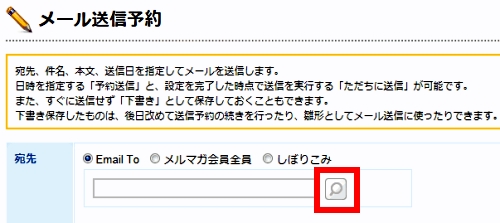
リウムでは、今後もよりよいサービスをご提供できますよう努めてまいりますので、リウムスマイル!をどうぞよろしくお願いいたします。
6月の機能アップデート内容
2012/06/062012年6月に、以下の機能追加・改善を行いました。
- 配信したメルマガのバックナンバーを簡単にホームページに掲載することができる機能が追加されました。詳しくはこちらの「配信したメルマガのバックナンバーをホームページに掲載する」ページをご覧下さい。
- メール投稿でホームページを更新する機能が追加されました。詳しくはこちらの「メール投稿でホームページを更新する」ページをご覧下さい。
- 管理画面右上部に、現在ご利用中のプランが表示されるようになりました。
リウムでは、今後もよりよいサービスをご提供できますよう努めてまいりますので、リウムスマイル!をどうぞよろしくお願いいたします。
4月の機能アップデート内容
2012/04/272012年4月に、以下の機能追加・改善を行いました。
- コンタクトデータの印刷機能を追加しました
- 受信メール一覧に内容表示する虫眼鏡ボタンを追加しました
- その他、細かい改善を多数行いました
3月の機能アップデート内容
2012/03/292012年3月に、以下の機能追加・改善を行いました。
- 装飾メール作成機能で、背景色が設定可能になりました。
- カレンダー画面でデータ欄をクリックすると、詳細情報がポップアップ表示されるようになりました。
- プレビュー画面での編集操作ボタンの表示を切り替ることが可能になりました。
- 2つの顧客名簿データを1つに統合することが可能になりました。
- WEBフォームの「送信」ボタンの表示ラベル文字が変更可能になりました。
- 受信メール一覧で、返信済のメール欄には返信済みアイコンが表示されるようになりました。
装飾メール作成機能で、背景色が設定可能になりました
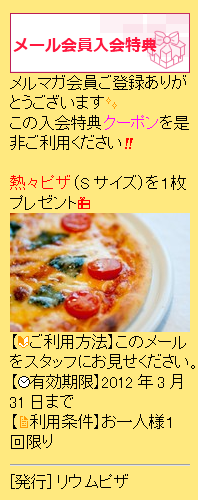 絵文字や文字色の指定などと組み合わせて、右の例のようなカラフルなメールを作成することができます。
絵文字や文字色の指定などと組み合わせて、右の例のようなカラフルなメールを作成することができます。
※受信側の機種、メールソフトにより、背景色が無効になる場合がございます。予めご了承ください。
カレンダー画面でデータ欄をクリックすると、詳細情報がポップアップ表示されるようになりました
それぞれの情報欄をクリックすると、詳細をプレビューしたり、編集画面へ遷移したりできます。
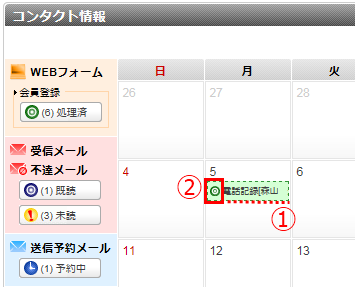
1.情報欄をクリックすると、カレンダー画面から移動することなく詳細情報をみることができます。
2.状態アイコンの部分をクリックすると、直接編集画面へ遷移します。
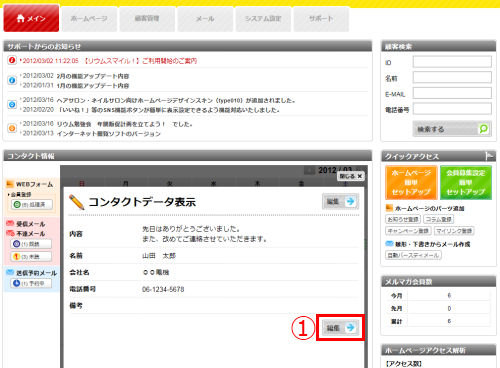
1.内容が表示されます。また、「編集」をクリックすると編集画面へ遷移します。
プレビュー画面での編集操作ボタンの表示を切り替ることが可能になりました
「ホームページ」タブ画面の右上の「プレビュー」をクリックで表示されるプレビュー画面上部のメニューに、「編集ボタン表示切替」機能を追加いたしました。
![]()
基本:各ホームページパーツ上に、「編集(鉛筆アイコン)」ボタン、「表示項目の編集」ボタンが表示されます。
プロ:基本モードのボタンに加え、「パーツコピー」ボタンと、「子パーツ追加」ボタンが表示され、より高度なホームページ編集が可能となります。
オフ:すべての編集機能ボタンの表示をオフにし、より公開ページに近い状態の表示確認をすることができます。
2つの顧客名簿データを1つに統合することが可能になりました
2つの顧客名簿データを1つに統合することができます。
例えば「山田 花子」様と、「山田 華子」様という2人の顧客名簿データが存在し、これらが入力ミスなどによるもので、本来は同一人物であることが明らかになった場合などに、この2つのデータを1つに統合することができます。
詳しくは、「ヘルプ」の「2つの顧客名簿データを1つに統合するには」をご覧下さい。
WEBフォームの「送信」ボタンの表示ラベル文字が変更可能になりました
「ご予約お申込み」や、「お問合せ送信」など、用途に応じて設定変更可能となりました。
WEBフォーム作成画面の「STEP5 機能設定」画面中の「送信ボタン表示ラベル」で設定することができます。
受信メール一覧で、返信済のメール欄には返信済みアイコンが表示されるようになりました

1.返信済のメール欄には、返信済を表すアイコンが表示されるようになりました。
2月の機能アップデート内容
2012/03/022012年2月に、以下の機能追加・改善を行いました。
- 「いいね!」等のSNS機能ボタンが簡単に表示設定できるよう機能対応いたしました。
- 顧客一覧簡易印刷機能を追加いたしました。
- WEBフォーム設定で、コンバージョントラッキングコードを設定可能にしました。
「いいね!」等のSNS機能ボタンが簡単に表示設定できるよう機能対応いたしました
「リウムスマイル!」で作成したホームページに、Facebook、twitter、google+などのソーシャルネットワークサービス(SNS)機能ボタンを簡単に表示することができる機能を追加いたしました。
詳細はこちらの「いいね!等のSNS機能ボタンが簡単に表示設定できるよう機能対応いたしました。」ページをご覧下さい。
顧客名簿一覧の印刷用ページを追加しました。
顧客名簿一覧の印刷用ページを用意いたしました。特定のしぼりこみ条件に合致した顧客のみを簡単に印刷することができます。
リウムスマイル!管理画面から、「顧客管理」タブ - 「顧客名簿一覧」をクリックして、
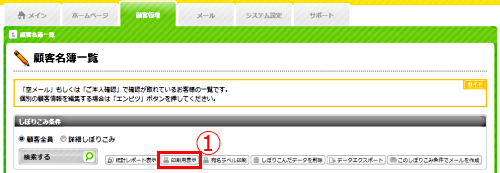
1.「しぼりこみ条件」を設定し、「印刷用表示」をクリックします。
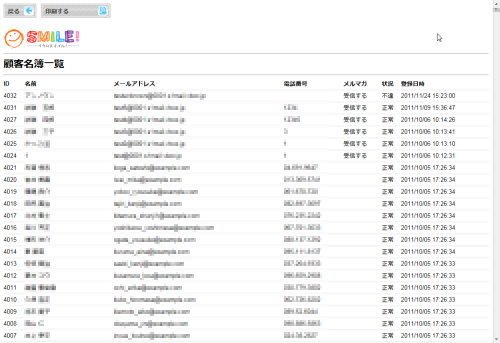
1.プリンタを印刷可能にし、画面上部の「印刷」をクリック
WEBフォーム設定で、コンバージョントラッキングコードを設定可能にしました。
WEBフォームの送信後ページ(サンキューページ)に、トラッキング用のコードを埋め込むことができます。WEB広告などを出稿している場合に効果を把握する為に有効です。
コンバージョントラッキングコードそのものについてはAdWordsなど、各WEB広告
システムのガイド等をご覧ください。
リウムスマイル!管理画面から、「ホームページ」タブ - 「WEBフォーム一覧」-「対象のWEBフォームの編集」をクリック
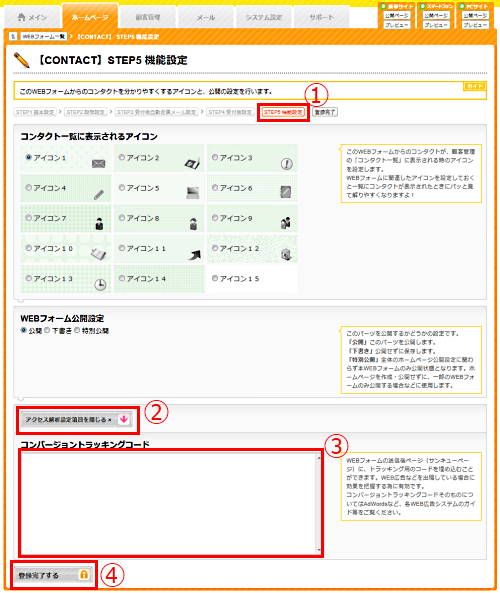
1.「STEP5 機能設定」をクリック
2.「アクセス解析設定項目の表示↓」をクリック
3.コンバージョントラッキングコードを貼り付ける
4.「登録完了する」をクリック
1月の機能アップデート内容
2012/01/312012年1月に、以下の機能追加・改善を行いました。
ヘッドライン画像の表示機能を強化いたしました。
リウムスマイル!ではこれまでもヘッドラインの画像が順次自動的に切り替わるFlashサイトのような動きのあるホームページを簡単に作成することができました。
例えば、
- お店のコンセプトを表した画像
- お料理などの画像
- 店内画像
などの画像を用意しておき、それぞれが順次切り替わるようなホームページが簡単に作成できます。
この度、その機能を更に2点強化いたしました。
ヘッドライン画像切替ボタン表示
閲覧者が自由に好きな画像に変更できる切り替えボタンを表示することが可能になりました。
こちらのホームページのヘッドライン画像の右下辺りに表示されている■ボタンがそれです。
これで、「あっ、今の写真もうちょっとみたかったのに…」という不便を無くすことができます。
表示の設定手順はリウムスマイルの管理画面にログイン後、
「ホームページ」-「ホームページパーツ一覧」-「ホームページ基本情報」
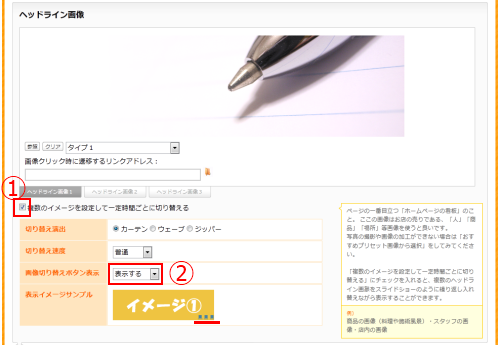
1.「複数のイメージを設定して一定時間ごとに切り替える」にチェックを入れる
2.「画像切り替えボタン表示」を「表示する」に設定
以上で、サンプルイメージのように、ヘッドラインイメージ右下に切り替えボタンが表示されるようになりますので、プレビュー画面等でご確認ください。
ヘッドライン画像に説明的な要素がなく、イメージを損なわない事が優先の場合は、この「画像切り替えボタン表示」を「表示しない」のままお使いください。
画像クリック時の遷移ページ設定機能
それぞれの画像をクリックした時に遷移するページを設定することが可能になりました。
例えば、
| お店のコンセプトを表した画像をクリック | → | こだわり・コンセプトのページへ遷移 |
| お料理などの画像 | → | メニュー・コースの紹介ページへ遷移 |
| 店内画像 | → | 店内紹介ページへ遷移 |
と言ったように、画像がクリックされた際に、それぞれの画像に関連するページへ遷移させることが可能になり、よりユーザビリティの高いホームページとなります。
表示の設定手順はリウムスマイルの管理画面にログイン後、
「ホームページ」-「ホームページパーツ一覧」-「ホームページ基本情報」
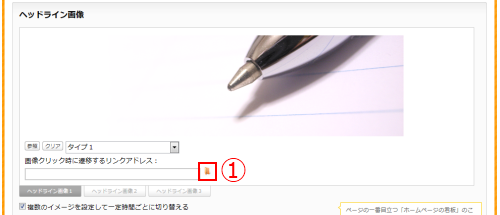
1.画像クリック時に遷移するリンクアドレス欄の「ページ選択」ボタンをクリック
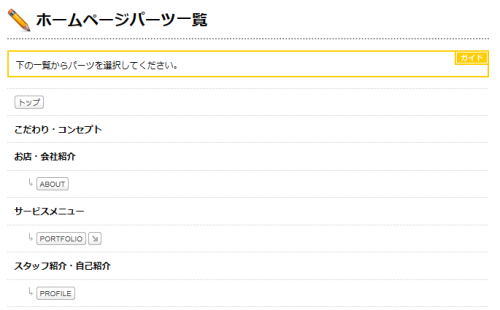
ホームページパーツ一覧が表示されるので、遷移させたいページをクリックしてください。
元の画面の「画像クリック時に遷移するリンクアドレス欄」にページアドレスが設定されます。
同じ要領でヘッドラインイメージタブを切り替えて、すべての画像をクリックした時の遷移ページを設定してください。
フォトギャラリーページ作成機能強化しました。
写真を並べて視覚にアピールするフォトギャラリーページを簡単に作成する為の機能強化を行いました。
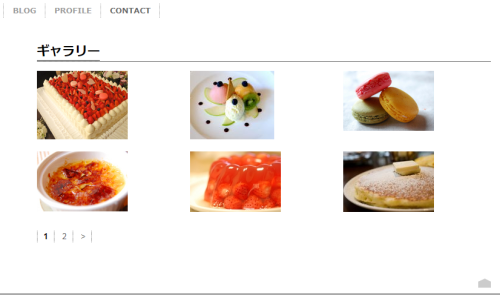
上図のような写真を沢山並べたギャラリーページが簡単に作成できます。
詳細はこちら
顧客名簿の項目を追加いたしました。
顧客名簿の項目に「FAX番号」を追加いたしました。
12月の機能アップデート内容
2011/12/262011年12月に、以下の機能追加・改善を行いました。
画像編集機能をバージョンアップいたしました。
画像の加工機能として、 ・角丸加工 ・縁付け
の二種を追加いたしました。

このような元画像を

角丸加工

縁付け
のように加工することができます。
操作手順は、通常の画像アップロード操作後、
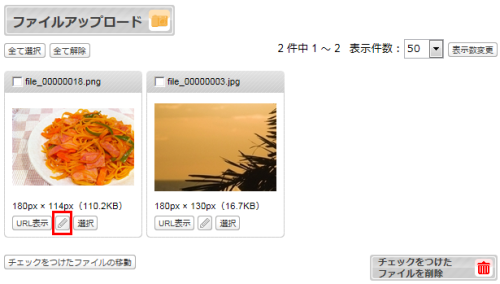
加工したい画像の鉛筆ボタンをクリックし、
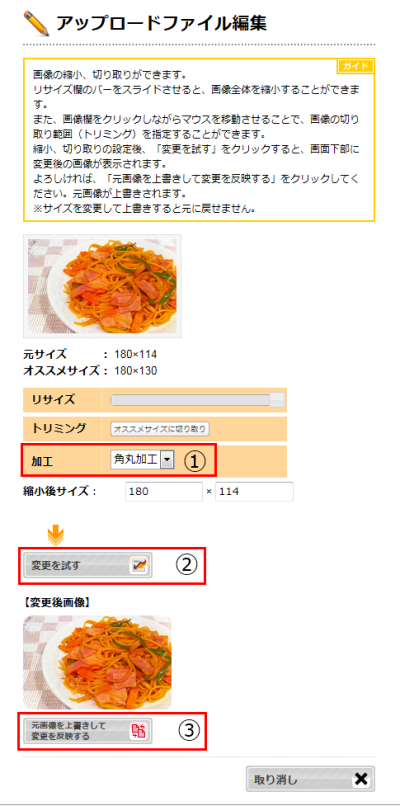
1.加工したい処理を選択
2.変更を試す
3.元画像を上書きして変更を反映する
で、加工画像を上書き保存できます。
メール送信忘れ防止機能を追加いたしました。
メール送信の誤操作、送信し忘れなどを防ぐ為に、メール送信文作成画面、及び、確認画面から、メール送信以外の操作へ画面を遷移しようとした場合に、下のような確認画面が表示されるようになりました。
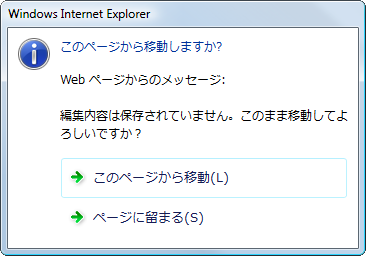
シンプルなタイプのデザインスキンを10個追加いたしました。
極力装飾を排して、写真や文章が際立つデザインとなっております。
詳細はこちら
宛名ラベル印刷機能を追加いたしました。
顧客名簿から特定の条件でしぼりこみ、宛名ラベルを印刷する機能を追加いたしました。
詳細はこちら
アラート機能を追加いたしました。
あらかじめ設定しておいた条件に当てはまる方を顧客名簿にみつけると、自動的に管理画面に通知を表示したり、メールで受け取ったりできるアラート機能を追加いたしました。
詳細はこちら




















